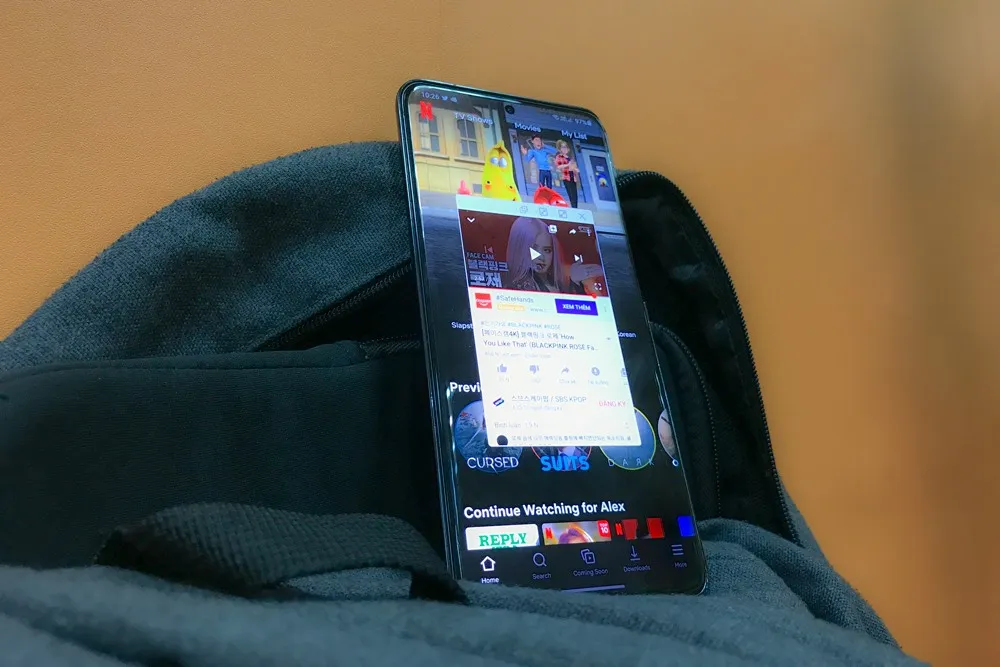Ngoài chia đôi màn hình, chế độ pop-up cũng cho phép bạn sử dụng được cùng lúc 2 ứng dụng trên cùng một màn hình.
- Nhấn vào nút đa tác vụ ở góc dưới bên phải màn hình, rồi bấm vào biểu tượng của ứng dụng mà bạn muốn mở.
- Nhấn vào dòng Mở ở dạng xem pop-up.
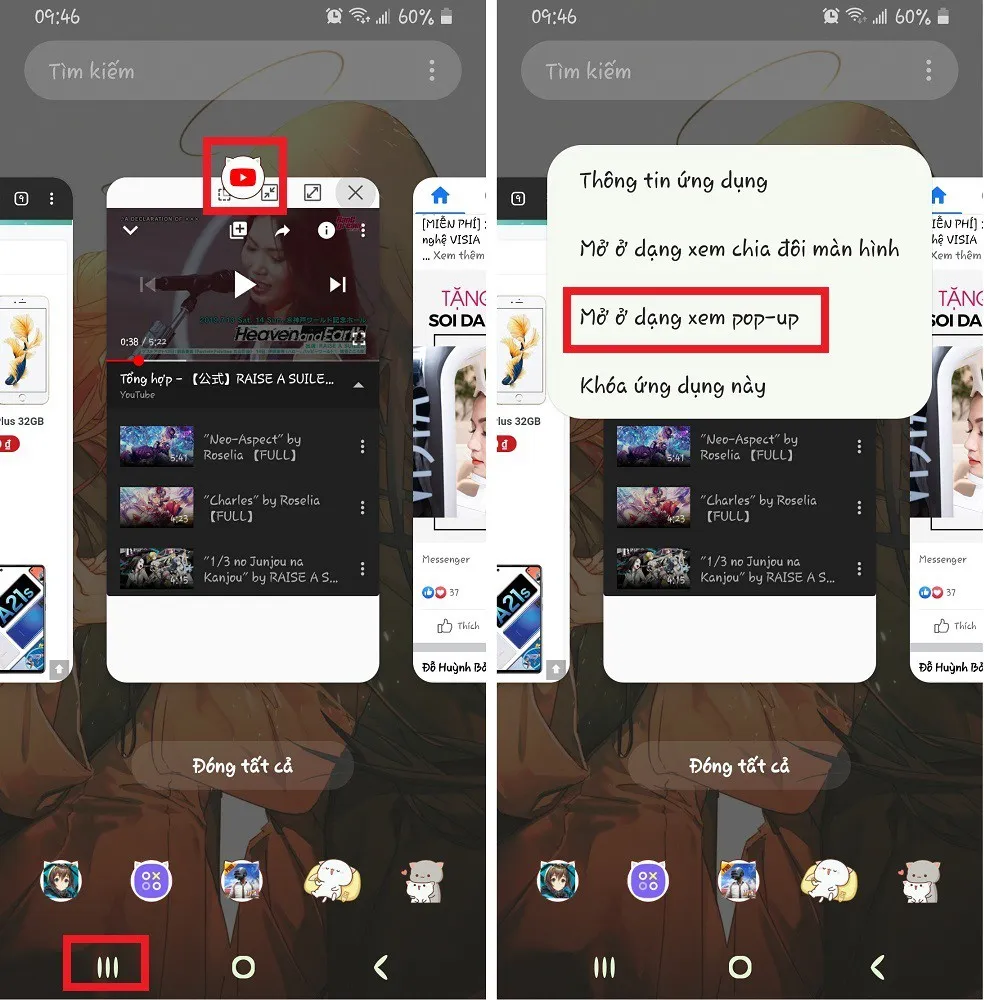
Bạn đang đọc: Cách mở chế độ pop-up trên điện thoại Samsung
- Một khung cửa sổ nhỏ sẽ hiện lên như hình.
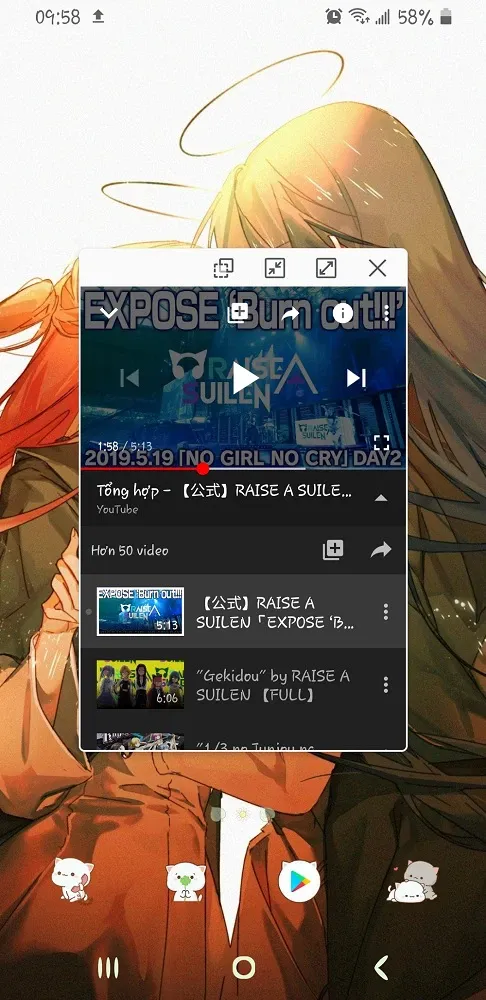
- Tiếp theo bạn chỉ cần mở một ứng dụng thứ 2 mà bạn muốn sử dụng là được. Ngoài ra bạn có thể nhấn vào đường viền của khung cửa sổ và kéo lên/xuống/trái/phải để tùy chỉnh kích thước của cửa sổ. Nhấn vào đầu khung cửa sổ để kéo nó đến bất cứ vị trí nào bạn muốn trên màn hình.
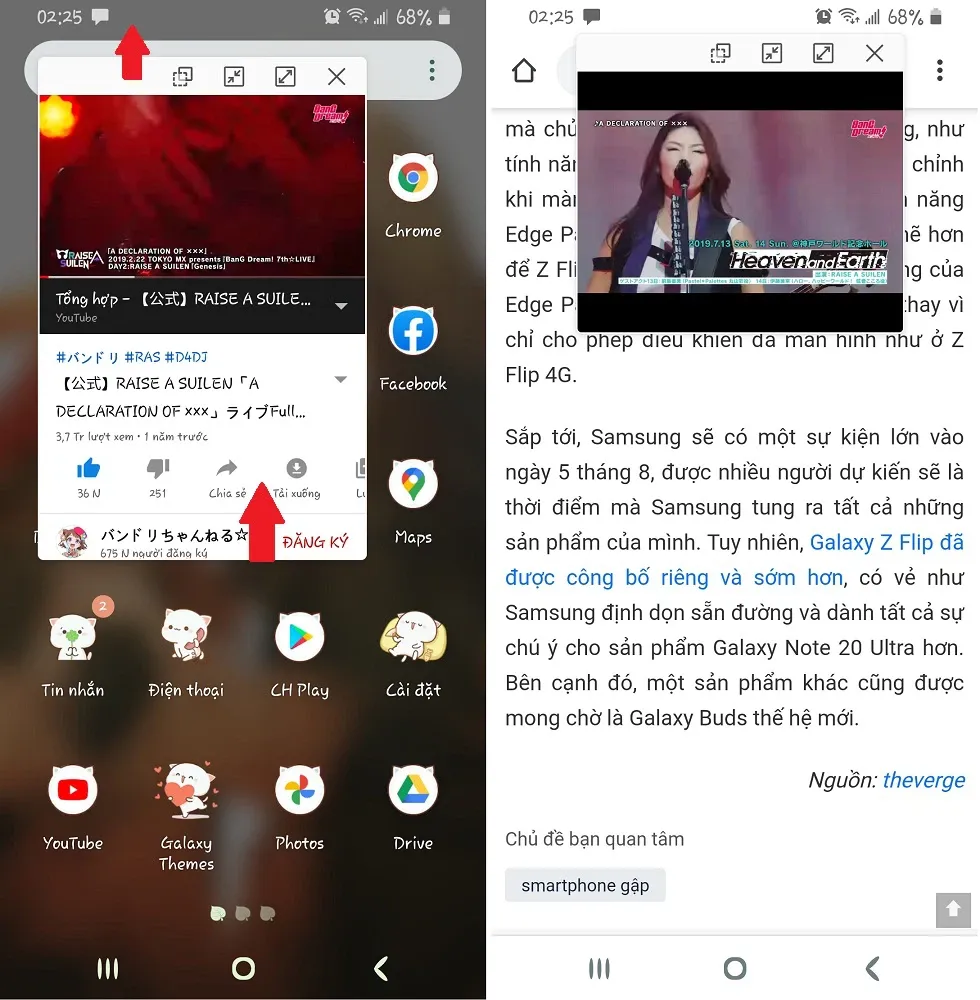
- Bạn có thể tùy chỉnh độ trong suốt của khung cửa sổ pop-up bằng cách nhấn vào biểu tượng 2 ô vuông ở ngoài cùng bên trái, rồi kéo con trỏ để điều chỉnh theo ý muốn.
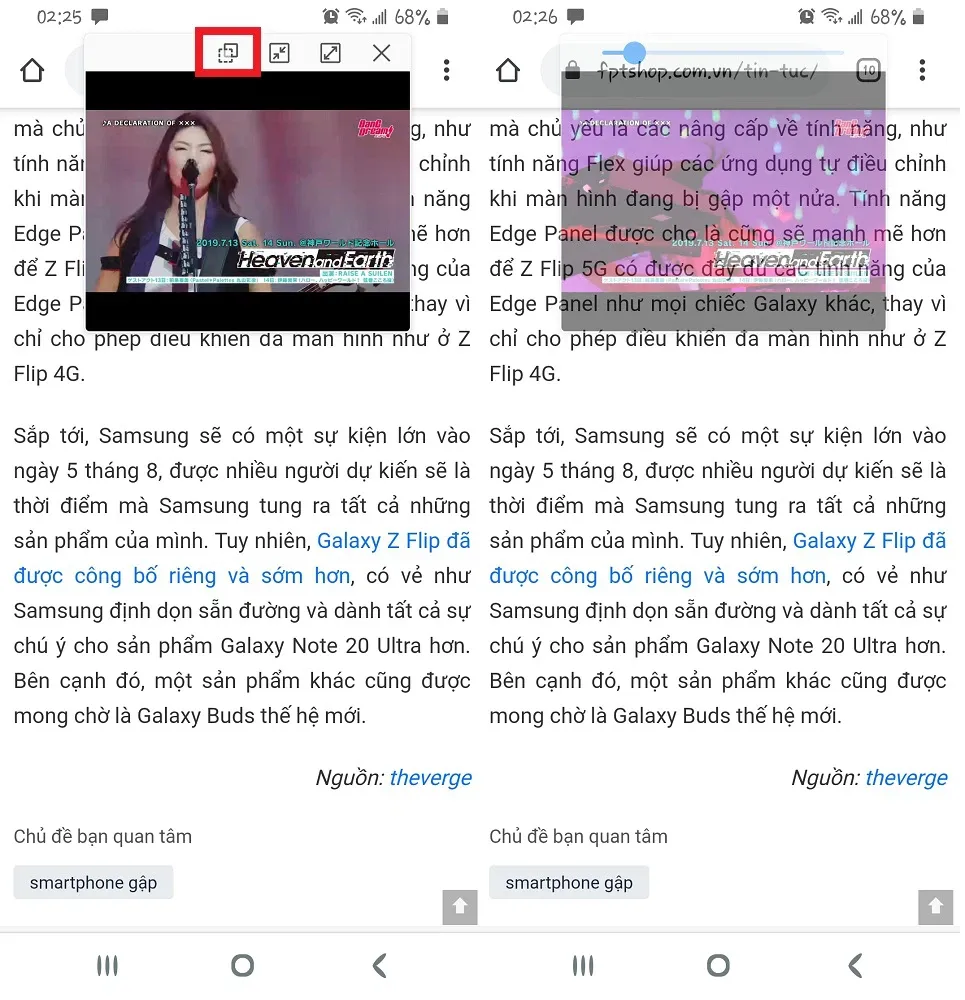
- Bạn cũng có thể tạm thời thu nhỏ cửa sổ thành một bong bóng nhỏ, và nhấn lại vào bong bóng để mở lại thành cửa sổ như ban đầu.
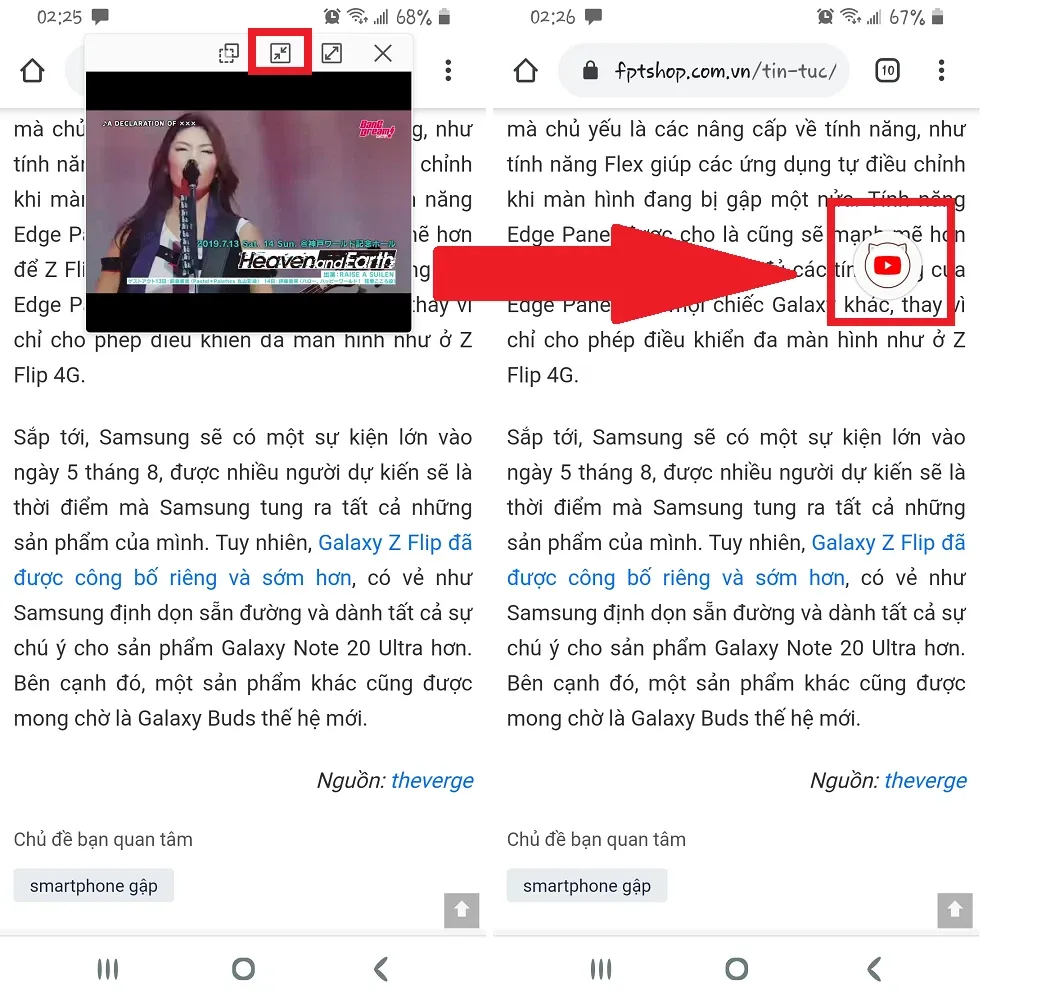
- Nhấn vào biểu tượng mở rộng để mở ứng dụng trong cửa sổ ra dạng toàn màn hình.
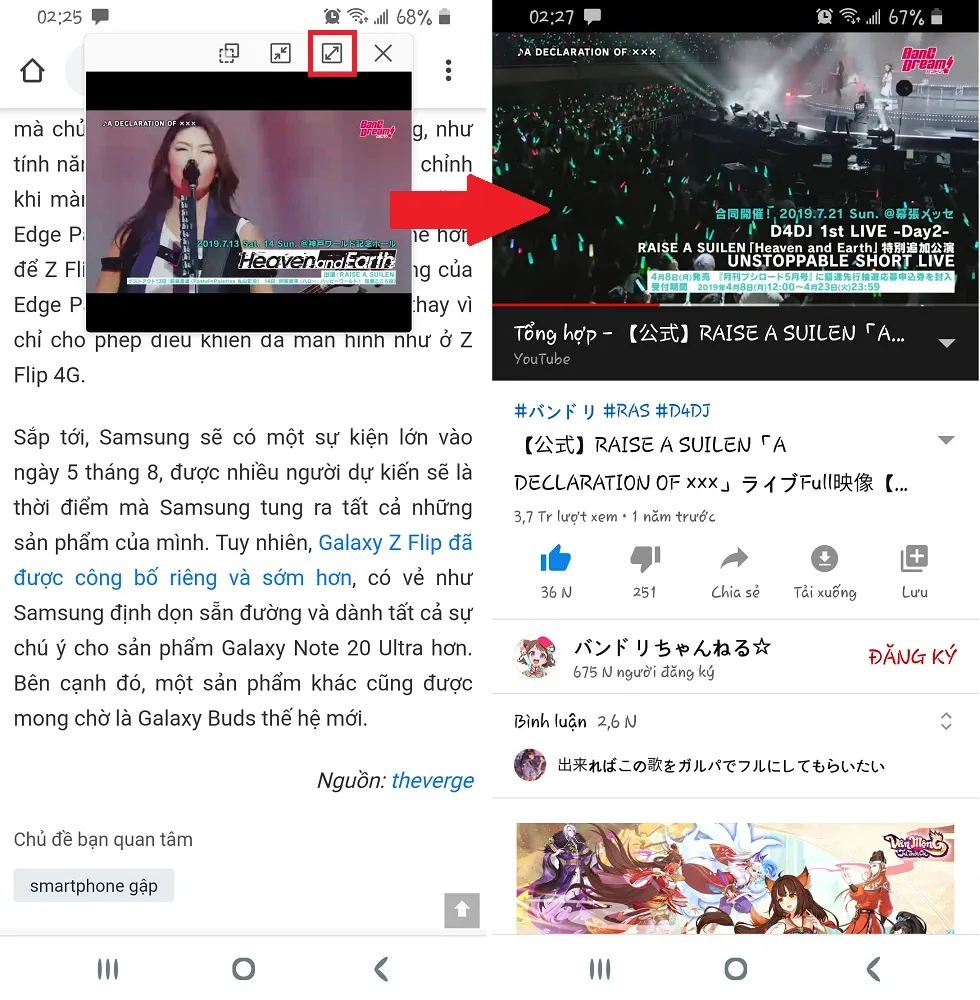
- Để tắt cửa sổ pop-up, nhấn vào biểu tượng dấu X ở ngoài cùng bên trái.
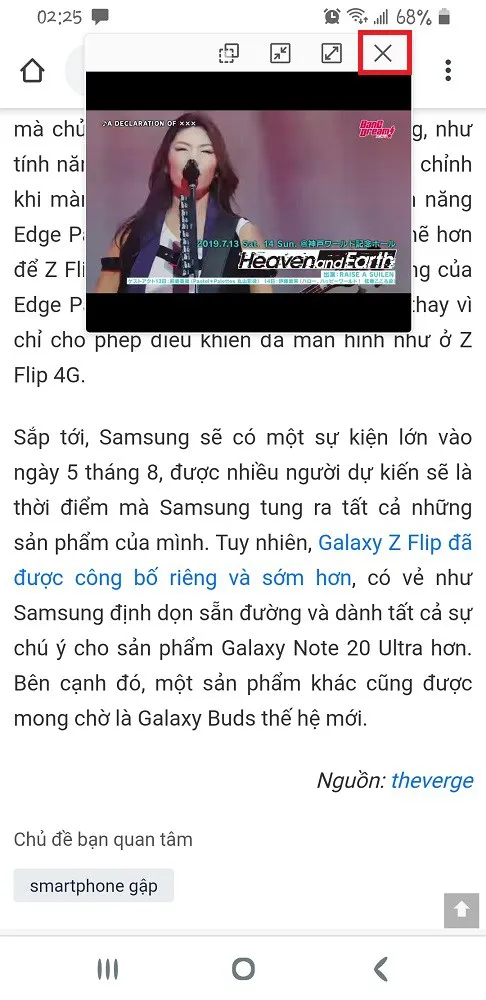
Nếu thấy bài viết này hữu ích, hãy chia sẻ với những bạn bè cũng sử dụng smartphone Samsung nhé.
Bước 1
Nhấn vào nút đa tác vụ ở góc dưới bên phải màn hình, rồi bấm vào biểu tượng của ứng dụng mà bạn muốn mở. Nhấn vào dòng Mở ở dạng xem pop-up
Tìm hiểu thêm: Những lưu ý khi lựa chọn và sử dụng camera an ninh Xiaomi
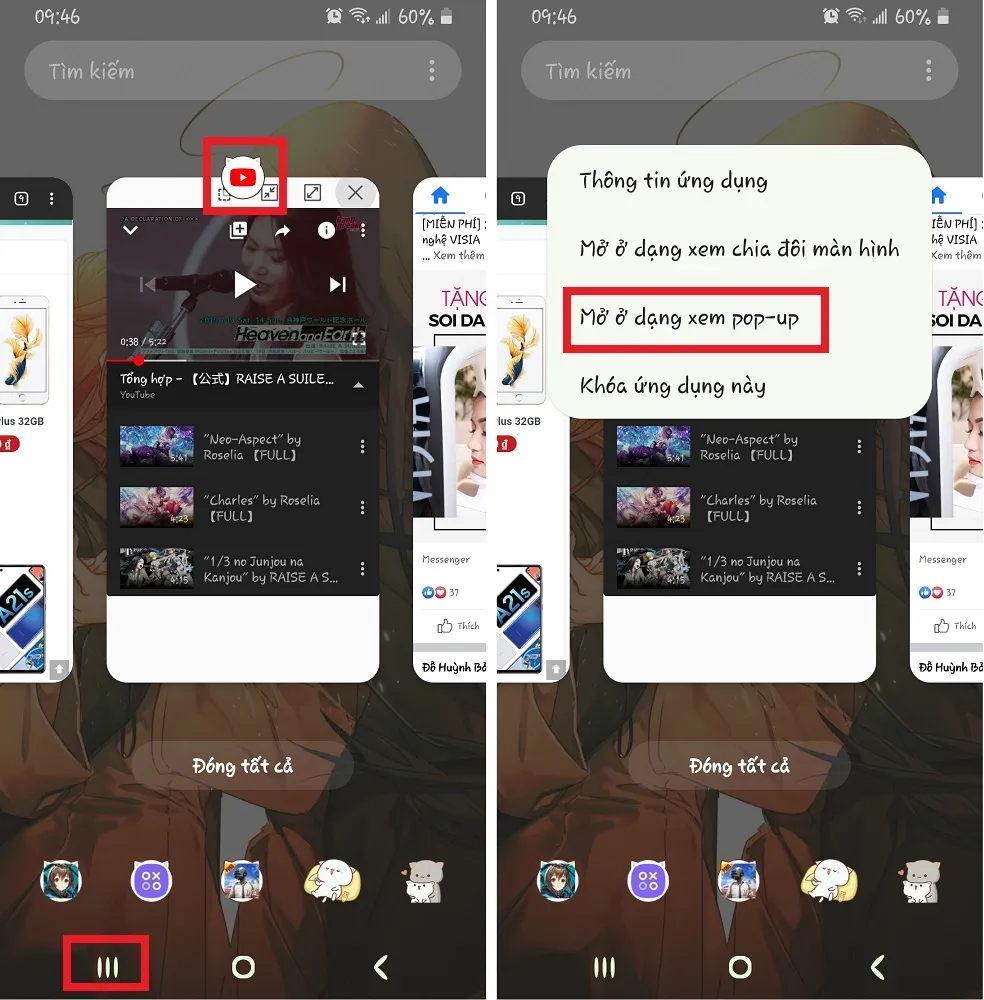
Bước 2
Quan sát một khung cửa sổ nhỏ sẽ hiện lên như hình
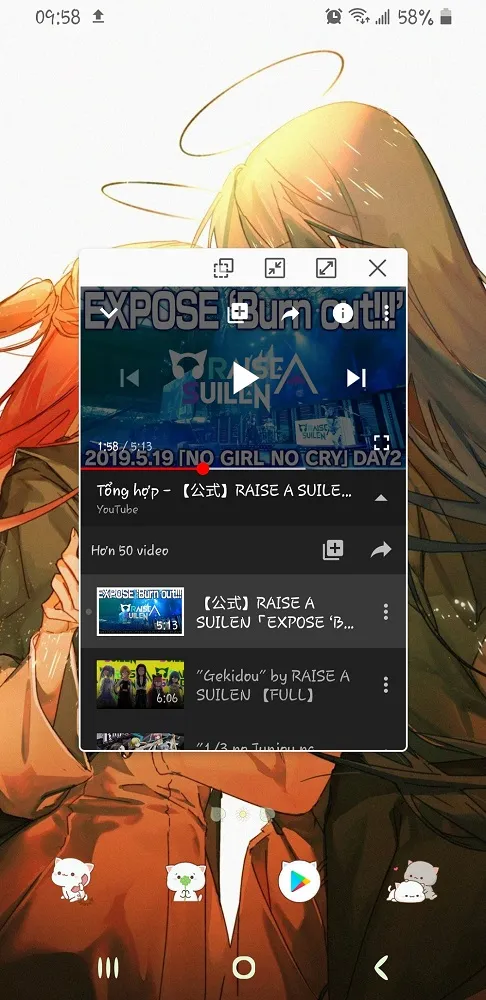
Bước 3
Tiếp theo bạn chỉ cần mở một ứng dụng thứ 2 mà bạn muốn sử dụng là được. Ngoài ra bạn có thể nhấn vào đường viền của khung cửa sổ và kéo lên/xuống/trái/phải để tùy chỉnh kích thước của cửa sổ. Nhấn vào đầu khung cửa sổ để kéo nó đến bất cứ vị trí nào bạn muốn trên màn hình.
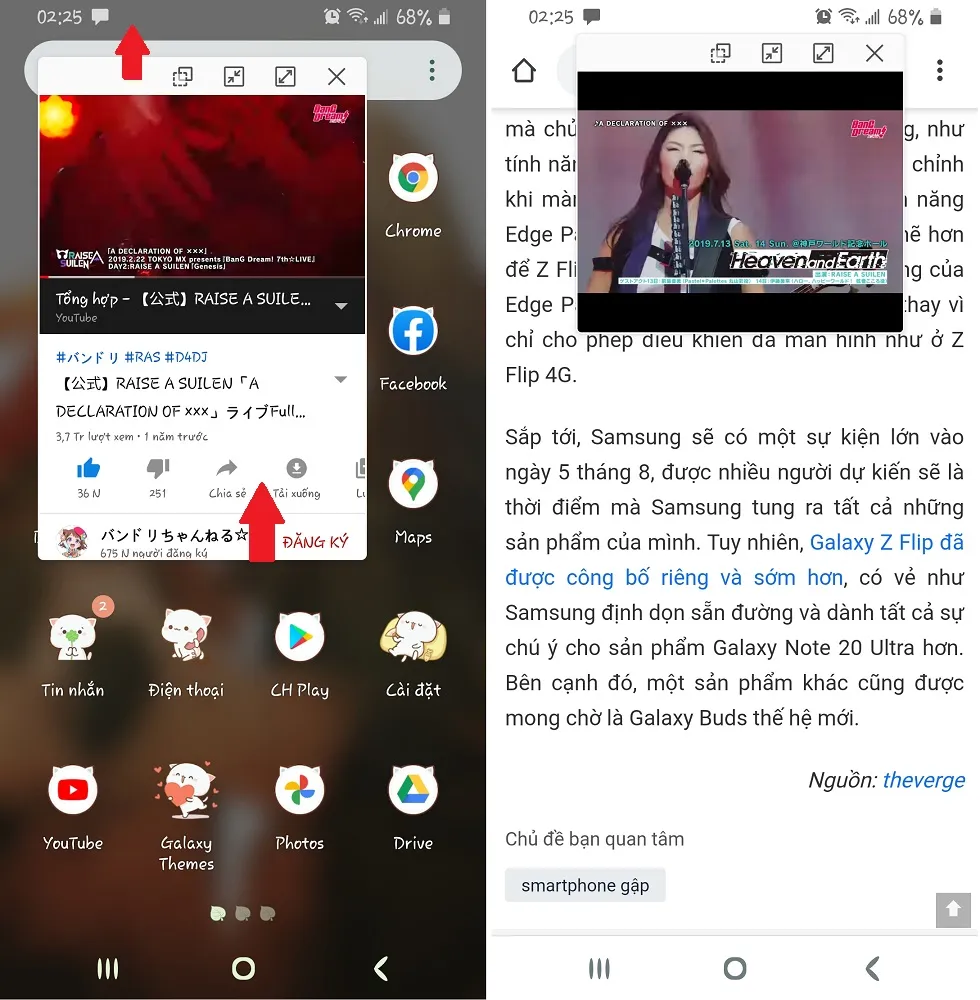
Bước 4
Bạn có thể tùy chỉnh độ trong suốt của khung cửa sổ pop-up bằng cách nhấn vào biểu tượng 2 ô vuông ở ngoài cùng bên trái, rồi kéo con trỏ để điều chỉnh theo ý muốn.
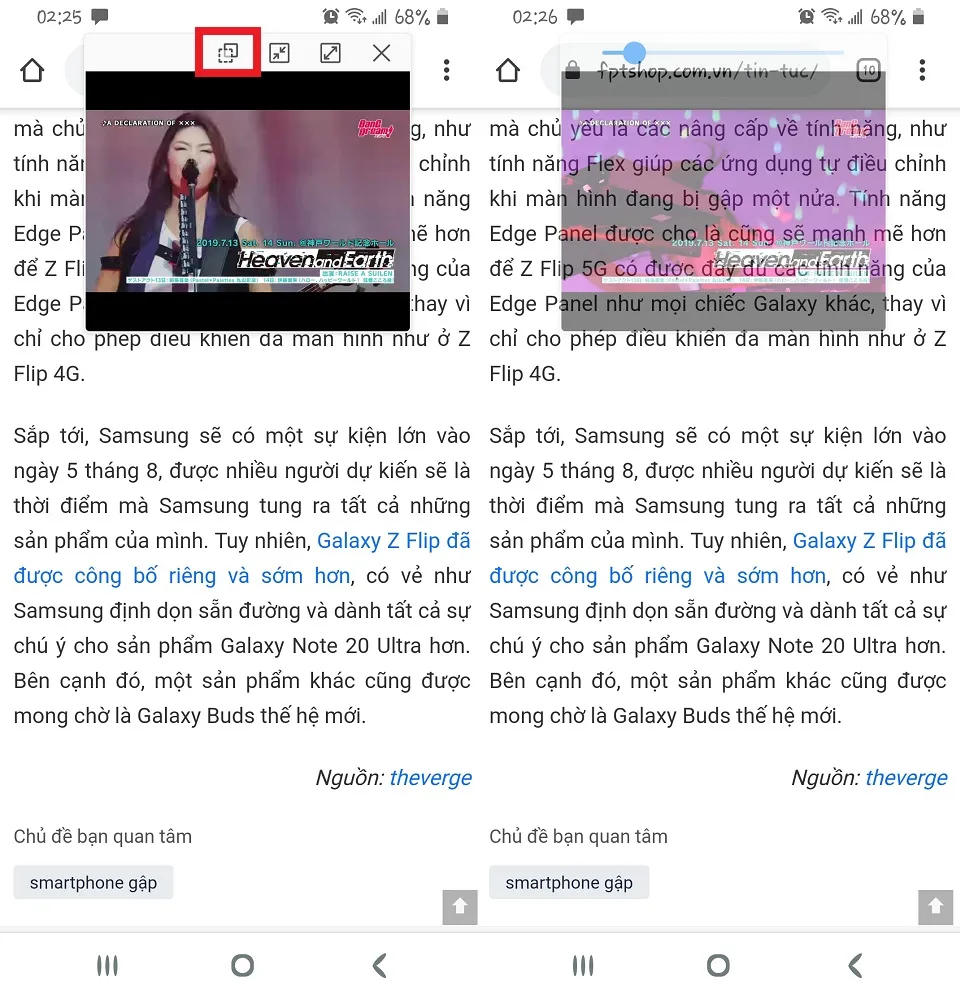
Bước 5
Bạn cũng có thể tạm thời thu nhỏ cửa sổ thành một bong bóng nhỏ, và nhấn lại vào bong bóng để mở lại thành cửa sổ như ban đầu.
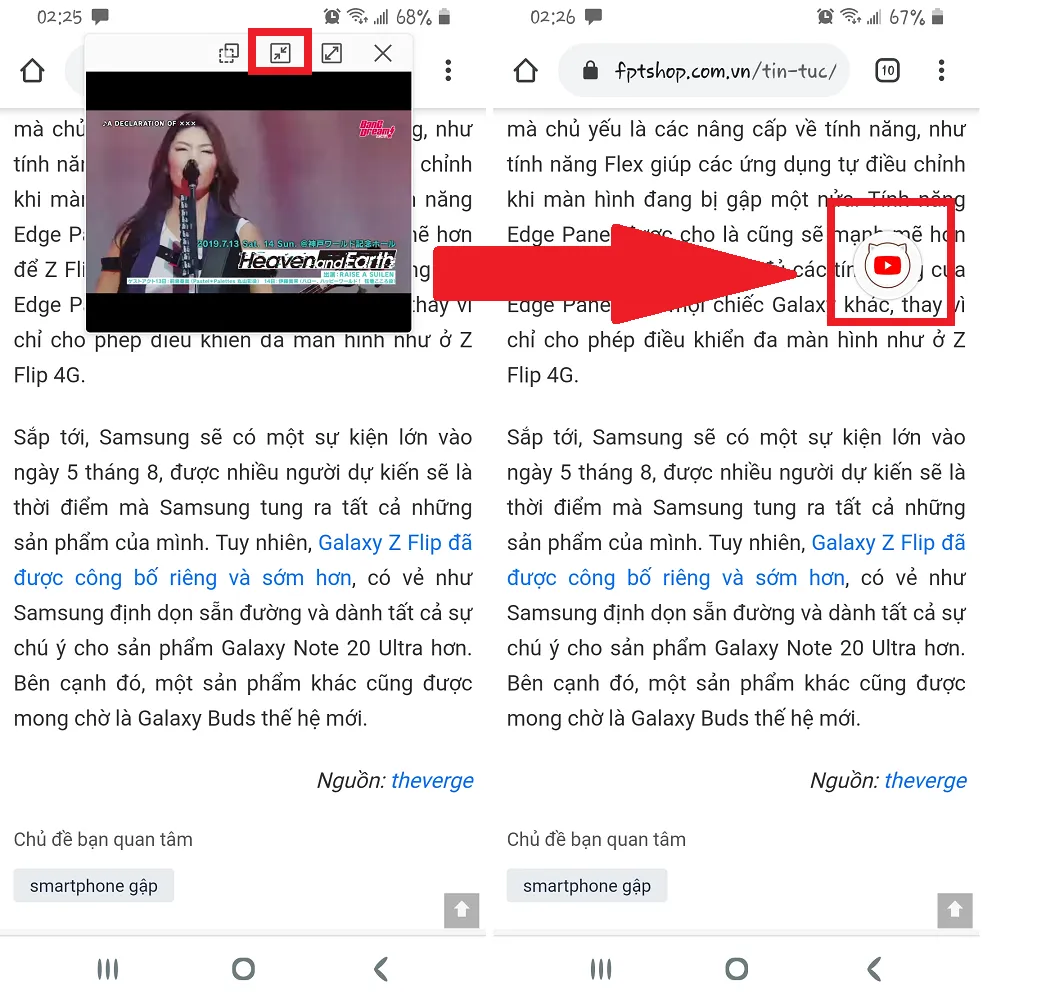
Bước 6
Nhấn vào biểu tượng mở rộng để mở ứng dụng trong cửa sổ ra dạng toàn màn hình.
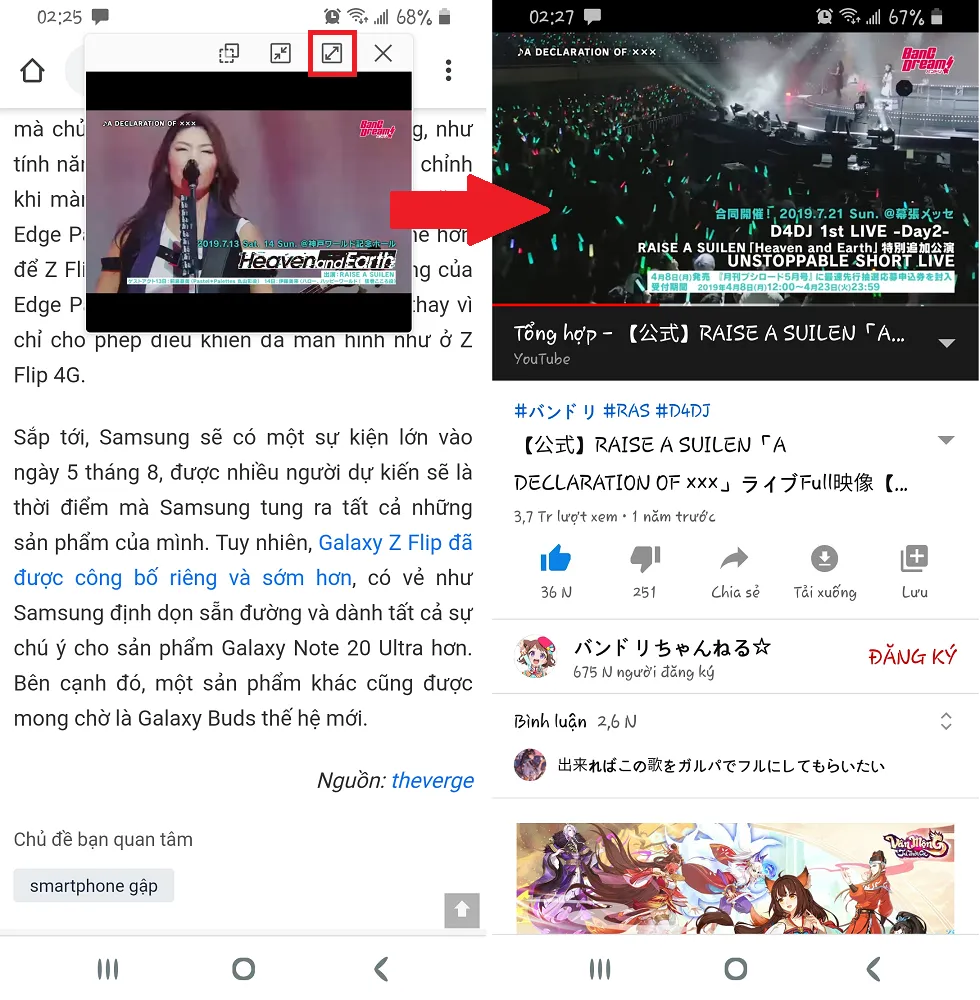
Bước 7
Để tắt cửa sổ pop-up, nhấn vào biểu tượng dấu X ở ngoài cùng bên trái.
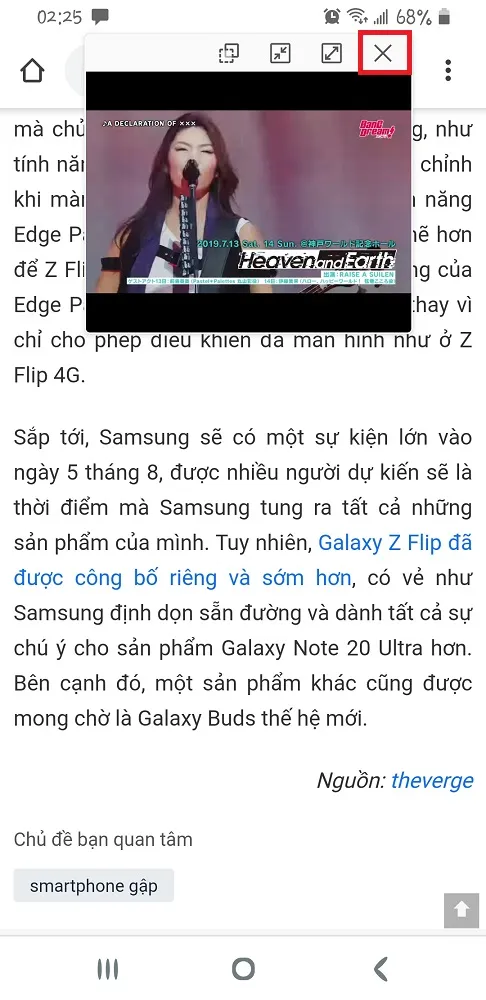
>>>>>Xem thêm: Cách học phím tắt các ứng dụng nổi tiếng để làm việc nhanh hơn